Vmware Horizon View搭建过程
- 格式:doc
- 大小:6.18 MB
- 文档页数:79

1、VMware Horizon 7介绍通过Horizon,IT部门可以在数据中心部署虚拟化环境,并将这些环境交付给员工。
最终用户可以获得熟悉的个性化环境,并且可以在企业或家庭网络中的任何地方访问此环境。
将桌面数据全部至于数据中心,管理员可以进行集中式管理,同时还能提高效率、增强安全性、降低成本(用户可以使用落后的PC或瘦客户机访问虚拟桌面环境)。
VMware Horizon 7虚拟桌面部署由以下几个组件组成•客户端设备•Horizon Client•Horizon Agent•Horizon Connection Server•Horizon Composer•Horizon ThinApp1.1客户端设备Horizon的一大优势在于,用户可以在任何地点使用任何设备访问桌面。
用户可以通过公司的笔记本电脑、家用PC、瘦客户端设备、MAC或平板访问个性化虚拟桌面。
在PC中用户只要打开Horizon Client就能显示Horizon桌面。
瘦客户端借助瘦客户端软件,管理员可以进行配置,让Horizon Client成为用户在瘦客户端上唯一能直接启动的应用程序。
将传统PC作为瘦客户端使用,可以延长硬件使用寿命。
乾颐堂数据中心1.2 Horizon ClientHorizon提供了多平台客户端,包括Windows、MAC OS、Linux、瘦客户端平台。
可以让用户通过各种硬件来访问虚拟桌面。
1.3 Horizon Agent需要在远程桌面源虚拟机、RDS服务器上安装,通过与Horizon Client连接来为用户提供连接监视,虚拟打印USB映射等功能1.4 Horizon Connection Server该服务充当客户端的连接点,Horizon Connection Server通过Windows Active Directory对用户提供身份验证,并将请求定向到相应的虚拟机、或服务器。
Horizon Connection Server还提供以了下管理功能•用户身份验证•授权用户设访问特定的桌面和池•将通过Horizon ThinApp打包的应用程序分配给特定桌面和池•管理本地和远程桌面会话乾颐堂数据中心1.5 Horizon Composer该服务可以安装在Windows版的vCenter实例上或单独的服务器(虚拟机)上。
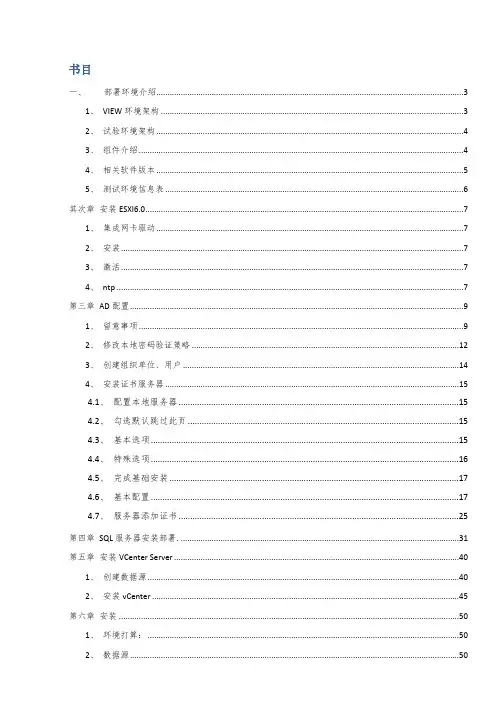
书目一、部署环境介绍 (3)1、VIEW环境架构 (3)2、试验环境架构 (4)3、组件介绍 (4)4、相关软件版本 (5)5、测试环境信息表 (6)其次章安装ESXI6.0 (7)1、集成网卡驱动 (7)2、安装 (7)3、激活 (7)4、ntp (7)第三章AD配置 (9)1、留意事项 (9)2、修改本地密码验证策略 (12)3、创建组织单位、用户 (14)4、安装证书服务器 (15)4.1、配置本地服务器 (15)4.2、勾选默认跳过此页 (15)4.3、基本选项 (15)4.4、特殊选项 (16)4.5、完成基础安装 (17)4.6、基本配置 (17)4.7、服务器添加证书 (25)第四章SQL服务器安装部署 (31)第五章安装VCenter Server (40)1、创建数据源 (40)2、安装vCenter (45)第六章安装 (50)1、环境打算: (50)2、数据源 (50)3、起先安装,next (51)第七章安装 (53)第八章Horizon View基本配置 (55)1.vSphere 初始配置 (55)2.View 初始配置 (57)3.事务配置 (62)第九章模板的安装 (64)第十章创建桌面池 (67)第十一章接入测试 (71)1、web访问 (71)2、PC客户端 (71)3、安卓手机客户端 (72)第十二章附录:优化Windows 7 和Windows 8 客户机操作系统性能 (74)第一章部署环境介绍1、VIEW环境架构2、试验环境架构连接服务器VCenter 服务器SQL 服务器服务器ESXI 服务器管理控制台3、组件介绍ESXI将物理主机虚拟为资源池vCenter Server该服务可充当联网VMware ESX/ESXi 主机的中心管理员。
vCenter Server 供应了在数据中心内配置、部署和管理虚拟机的中心点。
除了将这些虚拟机作为View 桌面池的源,您还可以运用虚拟机来托管VMware View 的服务器组件,包括Connection Server 实例、Active Directory 服务器和vCenter Server 实例。

V m w a r e-H o r i z o n-V i e w搭建过程-CAL-FENGHAI.-(YICAI)-Company One1Vmware vSphere ♪服务器虚拟化♪桌面虚拟化♪客户端目录目录-------------------------------------------------------------------------------------------------------------- 2一、ESXi安装 --------------------------------------------------------------------------------------------------- 41、安装过程 --------------------------------------------------------------------------------------------- 42、通过浏览器访问 ----------------------------------------------------------------------------------- 93、安装vSphere Client ------------------------------------------------------------------------------ 104、登录ESXi主机 ------------------------------------------------------------------------------------ 12二、域控制器【Domain Controller】的安装 -------------------------------------------------------- 141、系统-------------------------------------------------------------------------------------------------- 142、其他搭建域控前的操作------------------------------------------------------------------------ 143、开始搭建 ------------------------------------------------------------------------------------------- 154、搭建完成后登录 --------------------------------------------------------------------------------- 30三、vCenter Server安装 ----------------------------------------------------------------------------------- 32一、ESXi安装两台:192.168.34.113 192.168.34.114【VMware-VMvisor-Installer-5.1.0-799733.x86_64.iso 300MB】1、安装过程插入光盘或者U盘启动盘,开机,进入如下图所示安装界面。
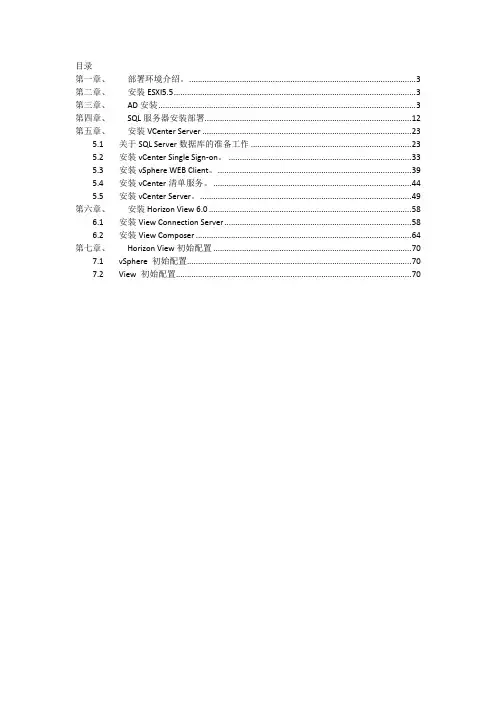
目录第一章、部署环境介绍。
(3)第二章、安装ESXI5.5 (3)第三章、AD安装 (3)第四章、SQL服务器安装部署. (12)第五章、安装VCenter Server (23)5.1 关于SQL Server数据库的准备工作 (23)5.2 安装vCenter Single Sign-on。
(33)5.3 安装vSphere WEB Client。
(39)5.4 安装vCenter清单服务。
(44)5.5 安装vCenter Server。
(49)第六章、安装Horizon View 6.0 (58)6.1 安装View Connection Server (58)6.2 安装View Composer (64)第七章、Horizon View初始配置 (70)7.1 vSphere 初始配置 (70)7.2 View 初始配置 (70)第一章、部署环境介绍。
找一台PC机做管理端,安装VMware vSphere Client,通过VMware vSphere Client链接到一台ESXI主机并部署4台Windows Server 2008 R2 虚拟机。
一、安装exsi主机二、建4台Windows 2008 R2虚拟机,AD\VC\SQL\Connection三、部署AD域服务器a)192.168.123.221 administrator qwer@1234b)四、SQL服务器(不加域)a)192.168.132.223 administrator qwer@1234b)Sa qwer@1234五、部署VCenter服务器(加域)a)192.168.132.222 administrator qwer@1234b)采用手动安装不采用简单安装六、Composer服务器(加域)七、Connection服务器(加域)a)如果环境较小可以将VCenter 、SQL、Composer安装在一台虚拟机中。
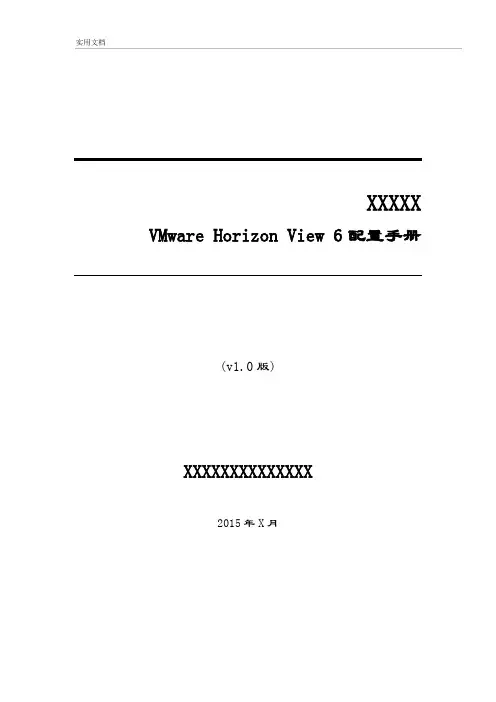
XXXXX VMware Horizon View 6配置手册(v1.0版)XXXXXXXXXXXXXX2015年X月版本控制变更记录201x年x月xx日沈磊 1.0 初始版本审核记录文档目录第一章 Horizon View环境准备 (4)1.1 Horizon View简介 (4)1.2 兼容性要求 (4)1.3 系统环境 (5)1.4 架构拓扑 (5)第二章 Horizon View安装配置 (5)第一章 Horizon View环境准备1.1 Horizon View简介1.2 兼容性要求1.3 系统环境1.4 架构拓扑第二章 Horizon View安装配置2.1 安装View ConnectionServer1.安装介质2.下一步3.接受条款,下一步4.默认安装路径,下一步5.安装类型与IP协议6.设置数据恢复密码7.一般服务器防火墙都已关闭,此处选择手动8.配置view管理员9.用户改进计划10.确认信息,开始安装11.安装完成2.2 配置许可证1.登陆View管理控制台:https://server_ip/admin2.View配置>产品许可证使用情况>编辑许可证>许可证序列号,添加许可证3.添加完成后1.服务器>添加,2.输入vCenter的IP和用户名、密码注:此处未配置证书的情况下,需要手动接受默认证书,建议使用CA证书服务器配置证书3.此处未配置ViewComposer4.存储配置注:此处可选中主机单独配置每台主机的缓存大小5.完成添加2.4 配置桌面虚拟机1.创建OU、创建用户组、配置“受限制的组”策略注:此处我配置了一个单独的组策略链接到桌面的OU,未直接使用“默认域策略”,以免影响到域中的其他主机2.创建虚拟机,加入域,安装vmtools,与主机时间同步3.安装更新、防病毒软件,略注意事项:4.安装viewagent2.5 创建桌面池此处参考“工作表”进行配置2.6 授权用户。

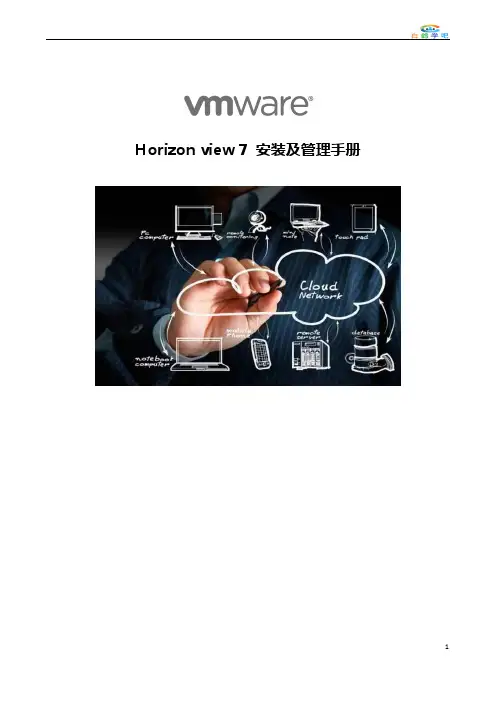
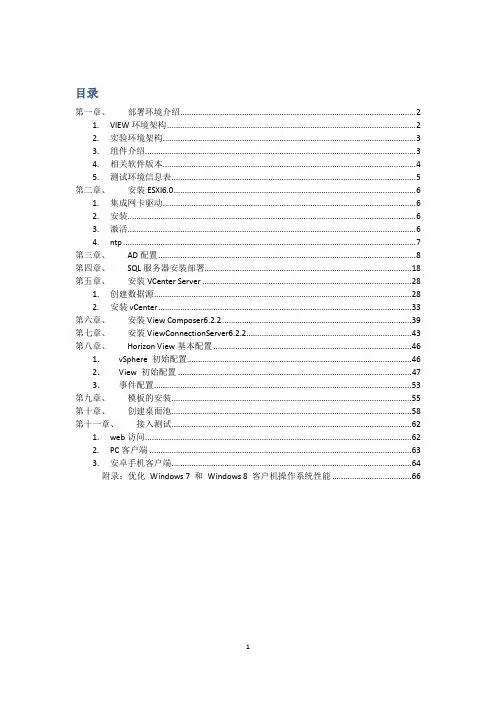
目录第一章、部署环境介绍 (2)1. VIEW环境架构 (2)2. 实验环境架构 (3)3. 组件介绍 (3)4. 相关软件版本 (4)5. 测试环境信息表 (5)第二章、安装ESXI6.0 (6)1. 集成网卡驱动 (6)2. 安装 (6)3. 激活 (6)4. ntp (7)第三章、AD配置 (8)第四章、SQL服务器安装部署. (18)第五章、安装VCenter Server (28)1. 创建数据源 (28)2. 安装vCenter (33)第六章、安装View Composer6.2.2 (39)第七章、安装ViewConnectionServer6.2.2 (43)第八章、Horizon View基本配置 (46)1.vSphere 初始配置 (46)2.View 初始配置 (47)3.事件配置 (53)第九章、模板的安装 (55)第十章、创建桌面池 (58)第十一章、接入测试 (62)1. web访问 (62)2. PC客户端 (63)3. 安卓手机客户端 (64)附录:优化Windows 7 和Windows 8 客户机操作系统性能 (66)第一章、部署环境介绍1.VIEW环境架构2.实验环境架构连接服务器VCenter 服务器SQL 服务器Composer 服务器ESXI 服务器域控制器管理控制台3.组件介绍ESXI将物理主机虚拟为资源池vCenter Server该服务可充当联网VMware ESX/ESXi 主机的中心管理员。
vCenter Server提供了在数据中心内配置、部署和管理虚拟机的中心点。
除了将这些虚拟机作为View 桌面池的源,您还可以使用虚拟机来托管VMware View 的服务器组件,包括Connection Server 实例、Active Directory 服务器和vCenter Server 实例。
您可以将View Composer 和vCenter Server 安装在相同的服务器上,以创建链接克隆桌面池。
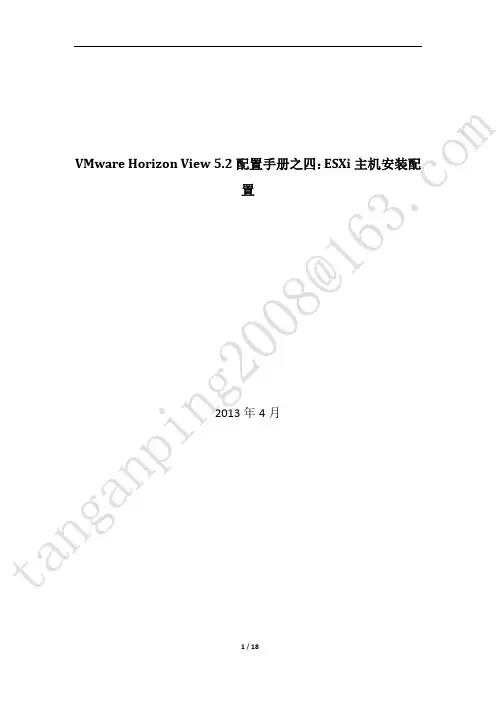
VMware Horizon View 5.2配置手册之四:ESXi主机安装配置2013年4月目录一、ESXi主机安装 (3)二、添加ESXi主机到vCenter中 (13)一、ESXi主机安装1、如果是在ESXi主机上再安装虚拟ESXi主机,则需要对虚拟ESXi主机的CPU进行调整,集体配置如下,如果是在物理机上直接安装跳过此步骤2、调整完CPU设置,点击确定后,在虚拟属性里可以选择客户机操作系统为“VMware ESXi”3、在ESXi主机上再安装虚拟ESXi主机,需要对虚拟ESXi主机所在的虚拟交换机进行配置,否则虚拟ESXi主机里的虚拟机可能无法访问网络。
4、编辑虚拟ESXi主机所在的端口组5、将“混杂模式”设为“接受”,然后确定6、插入ESXi安装光盘,开始安装7、回车继续8、按“F11”接受最终用户使用协议9、选择硬盘,按回车继续10、按回车继续11、设置ESXi主机密码,回车继续12、按“F11”开始安装13、安装完成后按回车重启14、重启完成后,按“F2”进入配置界面15、需要密码验证16、选择到“Configure Management Network”然后回车17、选择到“IP Configuration”然后回车18、为ESXi主机设置固定IP,按回车保存19、选择到“DNS Configuration”然后回车进行配置20、对主机名等进行设置,然后回车保存21、网络配置完成,按“ESC”键退出时,会提示是否应用配置并重启网络,按“y”键确认二、添加ESXi主机到vCenter中22、ESXi主机配置完成之后,使用vSphere Client登陆到vCenter,然后创建“数据中心”23、为新创建的数据中心命名24、数据中心创建完成后,添加主机25、输入ESXi主机ip和管理员信息,然后下一步26、会有安全警告,点击“是”27、点击“下一步”28、在评估模式下不需要密钥29、点击“下一步”30、选择主机所在的数据中心,点击下一步31、点击“完成”32、主机添加成功33、到此主机安装配置添加完成-----------------------------------------------------此部分内容到此结束----------------------------------------------。
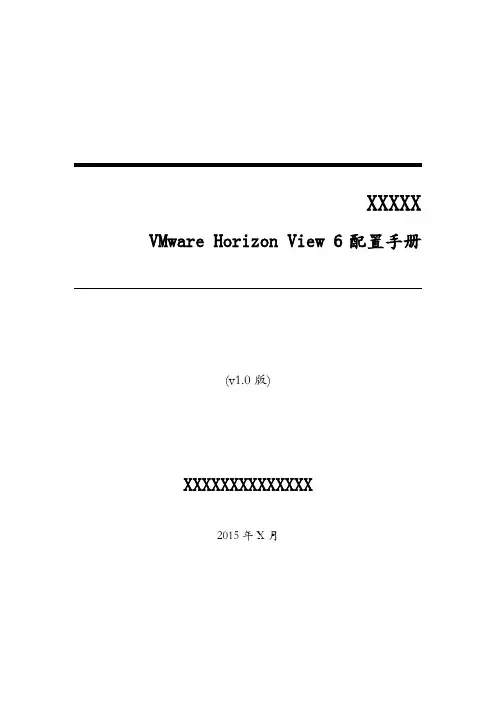
XXXXX VMware Horizon View 6配置手册(v1.0版)XXXXXXXXXXXXXX2015年X月北京荣之联科技股份有限公司2 版本控制变更记录201x年x月xx日沈磊 1.0 初始版本审核记录文档目录第一章Horizon View环境准备 (4)1.1 Horizon View简介 (4)1.2 兼容性要求 (4)1.3 系统环境 (5)1.4 架构拓扑 (5)第二章Horizon View安装配置 (5)3第一章Horizon View环境准备1.1 Horizon View简介1.2 兼容性要求451.3 系统环境1.4 架构拓扑第二章 Horizon View 安装配置2.1 安装View ConnectionServer1. 安装介质2. 下一步3.接受条款,下一步4.默认安装路径,下一步65.安装类型与IP协议6.设置数据恢复密码77.一般服务器防火墙都已关闭,此处选择手动8.配置view管理员89.用户改进计划10.确认信息,开始安装911.安装完成102.2 配置许可证1.登陆View管理控制台:https://server_ip/admin2.View配置>产品许可证使用情况>编辑许可证>许可证序列号,添加许可证3.添加完成后1.服务器>添加,2.输入vCenter的IP和用户名、密码注:此处未配置证书的情况下,需要手动接受默认证书,建议使用CA证书服务器配置证书3.此处未配置ViewComposer4.存储配置注:此处可选中主机单独配置每台主机的缓存大小5.完成添加2.4 配置桌面虚拟机1.创建OU、创建用户组、配置“受限制的组”策略注:此处我配置了一个单独的组策略链接到桌面的OU,未直接使用“默认域策略”,以免影响到域中的其他主机2.创建虚拟机,加入域,安装vmtools,与主机时间同步3.安装更新、防病毒软件,略注意事项:4.安装viewagent2.5 创建桌面池此处参考“工作表”进行配置2.6 授权用户。

VMware Horizon View 5.2配置手册之一:域、DNS、DHCP安装配置2013年4月目录一、域及DNS安装 (3)二、新建View所用OU及用户 (16)三、DHCP服务器安装 (23)四、快照恢复时域信任丢失解决方法 (31)一、域及DNS安装1、域服务器Windows Server 2008 R2安装完成之后,配置域服务器的IP地址,将DNS设为:127.0.0.12、更改域服务器的主机名为:dc3、更改主机名需要重新启动生效4、选择“立即重新启动”重启服务器5、重启后登陆查看主机名是否更改6、打开“服务器管理器”7、点击“添加角色”8、点击“下一步”9、选择“Active Directory域服务”会弹出“添加角色向导”,选择“添加必须的功能”10、然后点击“下一步”11、点击“下一步”12、点击“安装”13、点击“下一步”14、点击“关闭该向导并启动Active Directory域服务安装向导15、打开域服务安装向导后,点击“下一步”16、点击“下一步”17、选择“在新林中建新域”,然后“下一步”18、输入目录根域名,然后下一步19、域功能级别选择“Windows Server 2008 R2"20、点击“下一步”21、点击“是”22、安装目录默认,下一步23、输入目录服务还原密码24、点击“下一步”25、域服务正在安装,勾选“完成后重新启动”,安装完成后服务器会自动重启26、重启完成后,之前服务器本地管理员成为域管理员27、查看计算机信息二、新建View所用OU及用户28、点击开始,打开管理工具中的“Active Directory用户和计算机”29、新建“组织单元”30、输入名称,点击“确定”31、在“ViewGroup”OU下面新建子OU32、输入子OU名称,点击“确定”33、使用同样的方法创建另外两个子OU34、在ViewUsers 组织单元里新建用户组35、输入组名,点击“确定”36、然后新建用户37、填写用户信息38、输入用户的密码,因为是测试环境,选择上密码永不过期39、点击完成40、同样操作添加另外一个用户user2,添加完成后选中这两个用户,然后选择添加到组41、输入刚才新建的用户组,然后点击“检查名称”42、然后点击“确定”43、添加成功三、DHCP服务器安装44、用户建立完成后,安装DHCP服务,点击“添加角色”45、点击“下一步”46、勾选“DHCP服务器”,然后下一步47、点击“下一步”48、点击“下一步”49、输入IPV4 DNS地址,这里将DNS地址设为域控的地址,点击验证,显示有效,下一步50、点击“下一步”51、点击“添加”添加DHCP作用域52、输入作用域信息,点击“确定”53、点击“下一步”54、点击“下一步”,不用配置IPv655、点击“下一步”56、点击“下一步”57、点击“安装”58、安装完成,点击“关闭”59、到此,域、DNS、DHCP安装配置完毕四、快照恢复时域信任丢失解决方法60、如果加入域的虚拟机在恢复到某个快照状态时,会出现与域的信任丢失的情况,为了解决这种文问题,需要进行一些设置,详细参考下面的连接:/2010/10/22/virtual-machines-snapshots-domain-membership-and-trus t-relationship//kb/154501在这里我采用的是对域控进行设置的方法,方法如下,先打开域控的注册表编辑器61、在HKEY_LOCAL_MACHINE\SYSTEM\CurrentControlSet\Services\Netlogon\Parameters位置新建DWORD 值。
VMware Horizon View 5.2配置手册之三:vCenter及相关组件安装配置2013年4月目录一、vCenter服务器准备 (3)二、vCenter Single Sign On组件安装 (10)三、vCenter Inventory Service组件安装 (28)四、vCenter安装 (35)一、vCenter服务器准备1、配置vCenter服务器IP地址2、更改计算机名,并加入域3、加入域需要经过验证4、成功加入域5、加域后需要重启服务器6、用域管理员账户登陆到vCenter服务器7、登陆到域服务器,打开DNS管理控制台8、新建反向查找区域9、点击“下一步”10、点击“下一步”11、点击“下一步”12、点击“下一步”13、输入网络ID14、点击“下一步”15、点击“完成”16、新建指针(PTR)17、填写指针内容,添加vCenter的反向解析记录二、vCenter Single Sign On组件安装18、登陆到数据库服务器,使用sa用户登陆19、连接成功后,新建数据库20、输入数据库名“RSA”(固定名称不能更改)21、将PRIMARY文件组的逻辑名称改为“RSA_DATA”(固定名称不能更改)22、点击“添加”添加数据库文件23、修改新添加的数据库文件逻辑名称为“RSA_INDX”(固定名称不能更改)24、修改新添加的数据库文件的文件组25、新文件组的名称为“RSA_INDEX”(文件名固定不能更改)26、点击确定27、在数据库属性的“选项”中,将数据库恢复模式设为“简单”28、新建vCenter Single Sign On登录名29、登陆名为“RSA_DBA”(名称固定不能更改),设置身份验证方式及密码策略,然后将默认数据库设为“RSA”30、新建另一个登陆名31、登陆名为“RSA_USER”(名称固定不能更改),设置身份验证方式及密码策略,然后将默认数据库设为“RSA”32、在登录名“RSA_USER”属性“用户映射”中做如下设置33、查看“RSA”数据库属性34、在“文件”中修改“所有者”35、点击“浏览”36、选择“RSA_DBA”37、点击“确定”38、点击“确定”39、查看“RSA_DBA”登录名的属性40、如下显示则配置正确41、登陆到vCenter服务器,将vCenter安装光盘插入光驱,打开后开始安装“vCenter SingleSign on”42、选择中文简体43、点击“下一步”44、点击“下一步”45、同意协议,点击“下一步”46、选择如下,点击“下一步”47、选择如下,点击“下一步”48、设置vCenter Single Sign On的管理员密码,注意密码复杂度要求49、选择使用现有的数据库50、输入数据库信息51、点击“下一步”52、选择如下,点击“下一步”53、点击“下一步”54、点击“下一步”55、点击“安装”56、vCenter Single Sign On安装完毕三、vCenter Inventory Service组件安装57、开始安装vCenter Inventory Service58、选择中文59、点击“下一步”60、点击“下一步”61、同意协议,点击“下一步”62、点击“下一步”63、点击“下一步”64、端口保持默认,点击“下一步”65、点击“下一步”66、输入刚才设置的vCenter Single Sign On的管理员密码67、点击“安装证书”68、点击“安装”69、安装完成四、vCenter安装70、为vCenter准备数据库,连接到数据库服务器,新建数据库71、输入数据库名称72、在“选项”中,将数据库的恢复模式改为“简单”73、数据库新建完成74、重新登录到vCenter服务器,在ODBC数据源管理器中没有SQL Server Native Client驱动,所以需要安装。
VMware View 5.2安装篇1.环境需求2.软件需求3.硬件需求4.ESX安装配置以及交换机配置5.操作系统准备6.Windows SQL 安装以及准备7.安装SingleSign on组件8.安装vCenter Inventory Service 组件9.安装vCenter Server10.安装Web Client11.安装vCneter Client12.配置ESXI以及vCenter Server13.创建VDS (vSphere Distributed Switch)14.安装View Connection Server and View Composer15.配置Smart Card和https 登陆模式16.安装VDI桌面并安装相关Agent17.配置Connection Server以及创建组对外发布.虚拟机版本为8的时候提示错误.18.测试连接1.环境解释.AD,DNS,DHCP 是必备的.这也是一个企业统一管理的工具.对于IT来说,有的AD域控.就可以偷很多懒.RootCA, Intermediate Certification Authorities,根证书,中间证书颁发机构.这个不是必须.但是,为了安全,采用SSL和智能卡认证的时候,这个就是必须的了.View Connection Server, 这个是VMware View 控制台.很多操作都要依靠这台服务器.VMware vCenter Server, 这个我就不说了.试用过VMware的都知道,这个是核心了.图形界面配置就全靠它了.File Server. 顾名思义,这个就是我们的文件服务器.主要用来存放用户的漫游文件.还有就是给用户提供备份存储的地方.Template,这个是我要做成VDI的模板.二. 软件需求三. 硬件需求以下观点仅代表自己的观点.不喜勿喷!1.ESXI 是VMware 出的底层服务器虚拟化系统.由它来把整个服务器做一个虚拟.其他的Windows或者Linux操作系统都安装在此系统上.虽然,它的系统核心还是一个Linux.功能强大.对服务器版本的操作系统支持比较好.能用最小的消耗来支持最大限度的服务.2.画一张拓扑来说明VMware产品的基本结构.从上面的图片可以看的出来.我们需要在硬件的裸机上面安装的操作系统是ESXI.然后可以用vSphere Client做单一的连接.只有最基本你的功能.比如在这个上面安装操作系统.提供最基本的服务.假如我有N多台服务器的时候.我需要管理的时候只能一台一台连接.这个维护工作量.呵呵…如果我用vCenter Server.我可以管理我所有的硬件服务器.理论上.成千上百台服务器就只需要一台vCenter Server就可以统一做管理了.我可以通过vCenter Server来做一些备份,虚拟网络,Vlan,统一的资源调配.而不需要一台一台非常繁琐的去配置.只要统一配置.然后把硬件服务器加入就可以了.最简单的例子. .ESXI是需要序列号的.如果我有20台服务器.每个服务器2个物理CPU.按照CPU申请序列号.我是申请20个序列号.然后一个一个输入好呢,还是我直接申请一个序列号.包括40个CPU.然后统一输入好呢?这个就是最简单的区别.3.下图是我实验用到的拓扑图.解释一下上面这张图从上面的图可以看的出来.我们要先在ESXI 上面安装好模板.然后vCenter 做统一的管理.并且在vCenter Server 上面安装好Composer Server 组件.当然,你也可以单独安装.只是我习惯性的安装在vCenter Server 上面.然后,View Connection Server 连接vCenter Server.好批量安装桌面.我们可以用Web 和View Client 来连接桌面.提供服务. 大致的就是这样.四. ESXI 安装以及交换机配置4. 现在开始安装ESXI.准备.因为用的是HP 的服务器.380p G8的网卡在标准的ESXI 版本下面既然认不到.没辙.下载了HP自定义的版本.所以.各位在安装的时候要看好自己的服务器是否支持.一定不要错.如果是品牌服务器.那么,我建议下载一张品牌自定义的安装盘.启动硬件服务器.放入安装光盘.开始安装.回车.或者等待.会自动进入安装光盘.然后开始安装.因为背景是黑色.然后我破手机拍出的效果不好.讲究一下.它会自动加载所有的安装包和硬件驱动.等着就可以了.跑完这些加载项后,会告诉你系统的版本.然后….许可.其实也没什么.看看就好.按F11进入安装开始扫描硬件.主要是要找到硬盘.这个过程有点小长.等着就行了.一般来说.如果这里找不到硬盘.那么就是你的raid卡有问题.没有驱动.品牌机很少出现问题.如果是自己组装的服务器.那么,你就要下载相关的驱动程序.重新做ESXI的系统镜像光盘.然后加载安装.在5.0以前的版本上.如果这里的硬盘超过2T,好像也是不认的.好像是.忘记了.找到硬盘了.没什么说的,回车,直接安装.选择键盘.这个…美式默认.回车输入root密码.回车再次扫描.主要是看需要安装那些东西.等着.F11安装.开始安装.倒杯咖啡慢慢等.不过还好,这个过程还算快.盘.安装完成.回车重启就可以了.重启中.这里会弹出光盘.拿出来等待重启.重启完成. 可以看到我的硬件服务器的CPU和内存资源注意:如果安装完成后出现粉屏.一般来说,你需要看看是不是CPU开启了虚拟化.还有.如果是DELL的服务器.好像要在BIOS里面关闭掉一个电源控制.要不然,就会很悲剧.忘记了是哪一个.但是,如果不关闭的话,系统不能满负荷跑.要不然,一定粉屏.百分之百.现在开始配置IP地址.以及配置交换机.因为我要用到VDS.所以.交换机配置是难免的.五: 操作系统安装以及准备.这个过程省略.我想,安装windows Server 2008 R2操作系统就不需要我多说了吧.六: SQL安装以及准备.1.因为VMware 的很多服务都需要用到数据库.当然,你可以选择其他的数据库.最最简单的当然是SQL.因为大家都熟悉.所以,选择SQL作为我的数据库.2.SQL服务器最好把数据库挂载到硬件存储上.这样,扩容也比较方便.当然,如果你安装的虚拟机.那么,请多挂载一块硬盘作为存储.需求量的话,看你这套系统存在多久.按照我现在2-3年的量来说,100G固定.全部占完.免得以后出错.到现在,加上备份,应该使用了20G左右.3.其他的没什么可以说的.准备安装.安装之前,关掉防火墙.或者在例外里面添加SQL需要的端口.一般来说.1433端口开启就够了.4.因为我的SQL是和vCenter 安装在一起.当然,SQL是独立安装.因为是实验环境嘛.懒得多安装一台系统.\5.还有,记得安装之前记得在功能里面勾选.Net 3.5功能.勾选这一个就够了…需要安装的服务.这个,其实没什么多说的.都是必须的. SQL Server 代理是我用来做备份的.所以,必须安装.其他的.都是SQL最低要求需要安装的.当然,这里唯一不能少的是多所有服务器使用相同的账户.这个账号最好是域账号.最好给以域管理员,企业管理员,架构管理员的权限.我实在是被windows 的错误搞怕了.自从给了这三种权限.安装SQL以及使用SQL就从来没出过错误.说我迷信也好,其他也罢.反正,我每次都会赋予这三种权限.还有,如果这个账号是域账户的话,记得勾选密码永不过期.要不然.嘿嘿…添加当前用户.还有添加域管理员.其他的就默认好了.等待安装完成.其他的就没什么好说的.用SQL管理工具打开SQL.用域管理员账号登陆.创建VC需要的数据库和账户.这个也没什么说的,直接创建.唯一需要注意的地方就是数据库的恢复模式.创建数据库.恢复模式选择简单.创建数据库用户.此用户最好是单独的数据库用户.此用户还需要给以sysadmin权限.要不然,后面链接一定会出错.然后在数据库的用户映射上面勾选此账户.添加db_Owner权限.也就是数据库拥有者权限.因为VMware SS0需要扩展一些数据库的东西.当然,VMware也考虑好了.在光盘目录下面有扩展的脚本.直接拖进去创建就可以了.在SingleSign on\DBScripts\SS0Server\schema 下面,有现在比较流行的数据库.我当然选择MSSQL.打开MSSQL文件夹,下面有5个脚本文件.其实,我们至多用到两个.这两个脚本的顺序一定不能错哦.打开Microsoft SQL Server Management Studio.直接把rsaIMSLiteMSSQLSetupTablespaces 拖进去.修改SSO数据库存放位置.当然,你也可以使用默认位置.但是,数据库这东西,还是存放在其他目录比较好.我是这么认为.注意.在修改之前,需要在相对于的存放位置创建好目录.修改完成后检查.执行.然后就能在相对于的目录下面看到你新建的数据库文件.第二步,创建SSO 需要的相对于的用户.当然,你也可以使用你自定义的用户.只是,为了分清楚哪些用户在运行哪些东西.所以,一般来说,我还是老老实实的新建用户.创建用户也是用数据库脚本.rsaIMSLiteMSSQLSetupUsers这里需要修改默认的密码.修改一个自己觉得好记的.这个密码只是暂时的,反正等一会还的修改.所以…命令完成.接下来的步骤比较重要.我在安装的时候,做过测试,10次中如果不在此手动修改密码.有8次无法通过.所以,为了保险,还是手动修改密码.修改密码的方式也很简单.在控制台-----安全性----登录名找到新创建的2个用户,如果没有,按F5刷新.然后,右键用户---属性.OK.就可以修改了.密码修改完成后,不要急着退出.然后选择用户映射. 我们需要给这两个用户赋予相对于的权限.OK.到这里,我们SQL的准备工作就全部完成了.接下来,就是安装SSO了.七: 安装SSO(SingleSign on单点登录)1.这个没什么好说的.数据库安装好.如果可以,请暂时开启Telnet 客户端.然后,测试一下1433端口是否能链接就好了.2.运行安装程序.开始安装.这个安装没什么可以说的.确定.接受安装许可.下一步…当然选择全新的.继续下一步.继续全新创建主节点.以备扩展.下一步.设置管理员密码.这个很重要的.还有,密码必须符合复杂度.这个密码等你以后用web 管理,还有其他链接的时候需要用到.继续下一步.因为我是独立安装的数据库,所以,肯定选择使用现有支持的数据库.下一步.填写相关的信息.这个错误是最容易出现.查看日志文件.查看日志文件可以看到说连接属性出现问题.出现这个问题就只有2个,一个是IPV6,一个是端口.排错.最先排除的肯定是IPV6.因为我是用域名来做解析的.所以…发现解析出来的是ipv6地址.先排除端口问题.打开SQL配置管理器.然后SQL Server网络配置.查看TCP/IP协议.查看端口.发现没问题.继续,IPV6错误.那么,这个就好办了.解决办法很简单.我们都知道,DNS解析要先从我们的hosts文件解析开始的.只要在我们的hosts文件添加相关记录就可以了.修改好后.测试一下.telnet 1433端口.所以,一开始暂时开启telnet客户端还是有必要的.测试通过.下一步.好吧.现在可以看到解析成功.可以连接到数据库.继续下一步.这个没什么说的.默认.继续下一步.好吧.如果你开启了防火墙,记得开启这个端口例外.如果没有.无视掉.默认.继续下一步.开始安装.等待就可以了.安装完成.八: 安装vCenter Inventory Service1.完成SSO安装后,开始安装vCenter Inventory Service.主要作用,都会有简单的解释.在安装界面上面.安装开始,确认.下一步.下一步.保持默认.继续保持默认.开启防火墙的,记得例外端口.下一步.OK.配置清单大小了.这个没什么可以说的.安装它的要求确认就可以了. 都有明确说明.嘿嘿.属于你在安装SSO时候填写的密码.其他保持默认.下一步.安装证书.一般来说,我不是很喜欢更改掉证书.哪些所谓的安全性都是扯淡.放在内网的东西你既然都还有安全性问题.那就要考虑这个网管是否合格了.其实呢,主要是修改起来很麻烦.也容易出错.嘿嘿.所以,能偷懒就偷懒….安装,下一步.继续.安装开始.等待时间.完成!九: 安装vCenter Server1.点击安装.确认.在安装之前,确认需要安装的东西都已经安装完成.下一步.许可证密钥.暂时不输入.因为手动输入肯定容易出错.等后面用客户端连接后在输入. 还有,告诉大家一个不是秘密的秘密.如果你觉得你的许可证数量不够用的时候,你就拆分vCenter.如果可以,请尽量买CPU许可证.这样的话,嘿嘿…如果我买20U.许可证.我可以循环使用.也就是说,用多个vCenter来管理下面的服务器.每个vCenter都只要不超过20U就可以了.嘿嘿…小秘密.你懂的.不是秘密的秘密.选择数据库.肯定是使用现有的受支持的数据库.要不然,我们前面花大力气独立安装数据库有毛用.创建DSN.选择SQL Server Native Client输入创建的数据库名称.这个我们在数据库第一步就已经做好了的.创建了VC的数据库.所以..下一步.使用用户输入登录ID和密码.我在一开始就创建了VCadmin.就是为了用在这里.下一步更改默认的数据库.这个不要填错.要不然,就会直接到你默认的数据库实例.然后下一步.测试一下.然后确定.现在,在数据库源名称这里输入你数据库实例的名称.下一步在此输入数据库使用的用户名和密码插一句,这个是数据库用户名.不是域用户.这个用户是创建在数据库中.不是系统用户.这里还会出现一个错误.主要是SQL Agent的错误.记得开启就好.好吧.这个错误也是最常见的.因为创建的用户没有权限.很容易忘记.这也是我一开始说,要给这个用户赋予sysadmin权限.就是怕出现这个错误.当然,你也可以一个一个的赋予下面所有的权限.不怕麻烦的话.我比较懒,在对比默认安装和自定义安装的数据库后发现,还不如直接给sysadmin权限.赋予权限的方法.只要赋予了权限,就不会提示错误了.现在保持默认.直接下一步.因为是第一台VC.肯定是创建独立VMware vCenter Server实例.好的.这里是端口.一般来说.80端口最容易出现错误.出现80端口冲突的时候.一般来说,出现这个问题只有四个原因导致.一是SQL Server 的sql server reporting services服务.如果你安装了这个服务.那么,禁用掉.二是在安装.Net的时候开启了支持IIS.所以,为了保险.在安装.net的时候,选择添加功能里面的.Net功能.而不是全部选中.三是你安装有java.除非有必要.在vCenter上面不要单独安装java.四是你在这台机器上开启了IIS.提供服务.除非必要.请关闭掉.因为我这台机器只作为vCenter使用.所有,不会出现80端口冲突.直接下一步.然后,选择JVM内存.这个么.嘿嘿,我一直都选择大型.主要是,我现在的虚拟机超过4000台.看情况而定.下一步,继续.再次输入SSO管理员密码.下一步.好的.在这里,输入能识别的管理员.一般来说,我会先把域管理员组添加进来再说.其他的.后面再添加.默认情况下.只添加Administrators.然后继续保持默认.下一步.开始安装,这个过程比较长.安装完成.记得很多人在安装到最后的时候会出现一个错误.具体错误编号忘记了.一般来说,在这里出现错误.只有2种可能.1.数据库权限.验证模式.这也是我一开始就要选择混合模式的原因.2.数据库存储位置的权限.如果是默认C盘的话.请检查域用户是不是存在权限问题. 好吧.如果按照我上面的图解一步一步配置.基本上不会出现错误.如果出现错误.请与我联系.大家一起探讨.十: 安装Web Client.1.安装这个的好处,就是可以导出VDS配置.最大的好处.要不然,如果你配置的Vlan很多的时候,你就准备默哀吧.要重新配置绝对能要了你的命.安装.其实没什么可以配置的.基本都是全部默认.和你的vCenter Server安装在一起.。
桌面虚拟化部署VMware Horizon View 7部署图文教程2:安装VMware Horizon 7的前期准备2.安装VMware Horizon 7的前期准备
1)准备vSphere环境,可以使用ESXi 6.0/5.5并安装vCenter。
2)准备域环境,VMware Horizon必须使用域来为用户提供统一账户和验证支持。
3)创建Horizon用户和组
Horizon不需要修改AD中的任何信息,不过建议用户在AD中创建属于Horizon的OU 和用户组,创建OU的目的在于方便应用各种域策略。
DC上需要创建3个OU:
1.Horizon OU:Horizon的根组织单元
1、Horizon Users:Horizon用于存放的用户和组
1、Horizon Computer:用于存放虚拟桌面计算机
1、在Horizon Users组织单元中创建Horizon group,创建test1和test2两个用户并加入到Horizon group组中。
接下来创建用户
实验环境中可以选择密码永不过期。
接着在成员中将用户加入组
添加完成后,可以在Horizon Group组属性中看到两个用户。
VMware Horizon View 5.2配置手册之四:ESXi主机安装配置2013年4月目录一、ESXi主机安装 (3)二、添加ESXi主机到vCenter中 (13)一、ESXi主机安装1、如果是在ESXi主机上再安装虚拟ESXi主机,则需要对虚拟ESXi主机的CPU进行调整,集体配置如下,如果是在物理机上直接安装跳过此步骤2、调整完CPU设置,点击确定后,在虚拟属性里可以选择客户机操作系统为“VMware ESXi”3、在ESXi主机上再安装虚拟ESXi主机,需要对虚拟ESXi主机所在的虚拟交换机进行配置,否则虚拟ESXi主机里的虚拟机可能无法访问网络。
4、编辑虚拟ESXi主机所在的端口组5、将“混杂模式”设为“接受”,然后确定6、插入ESXi安装光盘,开始安装7、回车继续8、按“F11”接受最终用户使用协议9、选择硬盘,按回车继续10、按回车继续11、设置ESXi主机密码,回车继续12、按“F11”开始安装13、安装完成后按回车重启14、重启完成后,按“F2”进入配置界面15、需要密码验证16、选择到“Configure Management Network”然后回车17、选择到“IP Configuration”然后回车18、为ESXi主机设置固定IP,按回车保存19、选择到“DNS Configuration”然后回车进行配置20、对主机名等进行设置,然后回车保存21、网络配置完成,按“ESC”键退出时,会提示是否应用配置并重启网络,按“y”键确认二、添加ESXi主机到vCenter中22、ESXi主机配置完成之后,使用vSphere Client登陆到vCenter,然后创建“数据中心”23、为新创建的数据中心命名24、数据中心创建完成后,添加主机25、输入ESXi主机ip和管理员信息,然后下一步26、会有安全警告,点击“是”27、点击“下一步”28、在评估模式下不需要密钥29、点击“下一步”30、选择主机所在的数据中心,点击下一步31、点击“完成”32、主机添加成功33、到此主机安装配置添加完成-----------------------------------------------------此部分内容到此结束----------------------------------------------。
Vmware vSphere
♪服务器虚拟化
♪桌面虚拟化
♪客户端
目录
目录-------------------------------------------------------------------------------------------------------- 2
一、ESXi安装 ---------------------------------------------------------------------------------------------- 3
1、安装过程 ------------------------------------------------------------------------------------------- 3
2、通过浏览器访问---------------------------------------------------------------------------------- 8
3、安装vSphere Client ------------------------------------------------------------------------------ 9
4、登录ESXi主机---------------------------------------------------------------------------------- 11
二、域控制器【Domain Controller】的安装 ------------------------------------------------------- 13
1、系统 ------------------------------------------------------------------------------------------------ 13
2、其他搭建域控前的操作 ----------------------------------------------------------------------- 13
3、开始搭建 ------------------------------------------------------------------------------------------ 14
4、搭建完成后登录--------------------------------------------------------------------------------- 26
三、vCenter Server安装 --------------------------------------------------------------------------------- 28
一、ESXi安装
两台:192.168.34.113 192.168.34.114
【VMware-VMvisor-Installer-5.1.0-799733.x86_64.iso 300MB】
1、安装过程
插入光盘或者U盘启动盘,开机,进入如下图所示安装界面。
剩下的默认安装即可,系列图如下。
安装完成,进入本地界面,配置静态IP
2、通过浏览器访问
打开浏览器,输入192.168.34.113
可通过该界面下载vSphere Client、VMware vCenter等3、安装vSphere Client
VMware-viclient-all-5.1.0-786111.exe 347MB
双击进行安装即可
安装完成,打开软件,如图所示
4、登录ESXi主机
输入ESXi的IP地址/名称,用户名和密码点击登录,弹出证书警告,点击忽略即可。
登录后如图所示。
点击清单,如图所示。
二、域控制器【Domain Controller】的安装
1、系统
Windows Server 2008 R2【我将其安装为Enterprise版本】
cn_windows_server_2008_r2_standard_enterprise_datacenter_web_x64_dvd_x15-59777.iso
2、其他搭建域控前的操作
a.系统激活
b.更改计算机名称为:ad 【随意好啦,根据个人喜好^_^】
c.设置静态IP,且DNS一定指向自己
3、开始搭建
1)打开服务器管理器,选中角色,点击添加角色
2)添加角色向导,点击下一步
3)选中Active Directory域服务,弹出安装:是否添加Active Directory域服务所需的功能?点击“添加必须的功能”
4)回到服务器角色界面,点击下一步5)Active Directory域服务,点击下一步
6)如下图所示,点击安装。
7)安装进度查看
8)安装完成,点击关闭
9)此时系统尚未将此服务器作为域控制器运行。
打开服务器管理——角色——Active Directory域服务,右侧点击“运行Active Directory域服务安装向导(dcpromo.exe)。
”
9)弹出Active Directory域服务安装向导10)操作系统兼容性,点击下一步
11)选择在新林中新建域(D)
12)命名林根域13)设置林功能级别
14)其他域控制器选项
下一步。
选择“是”
15)数据库、日志文件和SYSVOL的位置
16)目录服务还原模式的Administrator密码17)摘要
18)下一步,选中完成后重新启动
4、搭建完成后登录
1)以域管理员身份登录域控
2)登录后,展开Active Directory域服务,如图所示
3)在AD中创建4个OU
View Group:View的根组织单元
View Users:用于存放View的用户和组
VM Computers:用于存放虚拟桌面计算机
Physics Group:用于存储非VM的桌面池
4)最终如图所示
预先创建的域用户vUser01、vUser02隶属于vUsers域用户组
三、vCenter Server安装
1、前提
a.设置IP信息192.168.34.154 DNS指向域控192.168.34.124
b.更改计算机名:vc,并加入域
2、安装vCenter Server
VMware-VIMSetup-all-5.1.0-799735.iso 3.3GB
将VMware-VIMSetup的iso拷贝到win2008r2系统中,解压之后,打开autorun 1)如下图点击安装:
2)点击安装3)点击下一步
4)点击下一步,接受许可协议
5)设置vCenter Single Sign On的密码
6)点击下一步,设置vCenter Single Sign On使用的数据库,这里选择安装一个本地SQL Server 2008 数据库实例。
7)点击下一步。
如图所示
8)点击下一步,并点击确定
解决方法:/s/blog_60a4fcef01019tva.html 9)设置安全支持提供者接口服务信息,建议使用域账号
10)确认安装路径
11)确认端口号,建议保持默认端口号
12)点击安装
等待安装完成,会自动进入清单服务的安装,然后进入vCenter Server的安装向导。
13)选择vCenter Server使用的数据库
14)输入vCenter Server服务账户信息15)配置端口
16)JVM内存17)点击安装
18)安装完成
3、登录vCenter Server
1)如图所示
2)点击忽略
3)登录后如图所示
四、安装View Connection Server
1、安装
1)双击安装包VMware-viewconnectionserver-x86_64-5.1.1-799444.exe 【117MB】
2)点击next,接受许可协议
3)点击next,安装路径,默认即可
4)点击next,选择View Standard Server 5)点击next,设置Data Recovery密码
6)点击next,选择自动配置Windows防火墙
7)点击next,指定一个特定的域用户作为View Administrators
8)点击next 9)点击Install
10)安装完成
五、安装View Composer
1、安装SQL Server 2008 R2 Express
SQLEXPRADV_x64_CHS.exe 853MB
1)双击该软件,如图所示
2)点击确定,稍等片刻,如图所示
3)点击第一项,如图所示,接受许可条款。
4)点击下一步,功能选择,全选即可。
5)点击下一步,实例配置,这里选择命名实例,如图所示
6)点击下一步,对所有SQL Server服务使用相同的账户。
7)点击下一步,选择Windows身份验证模式。
并指定当前用户为SQL Server管理员。
8)点击下一步,默认即可
9)点击下一步,下一步,下一步
10)安装完成,点击关闭即可。
2、确认可以连接到数据库引擎。